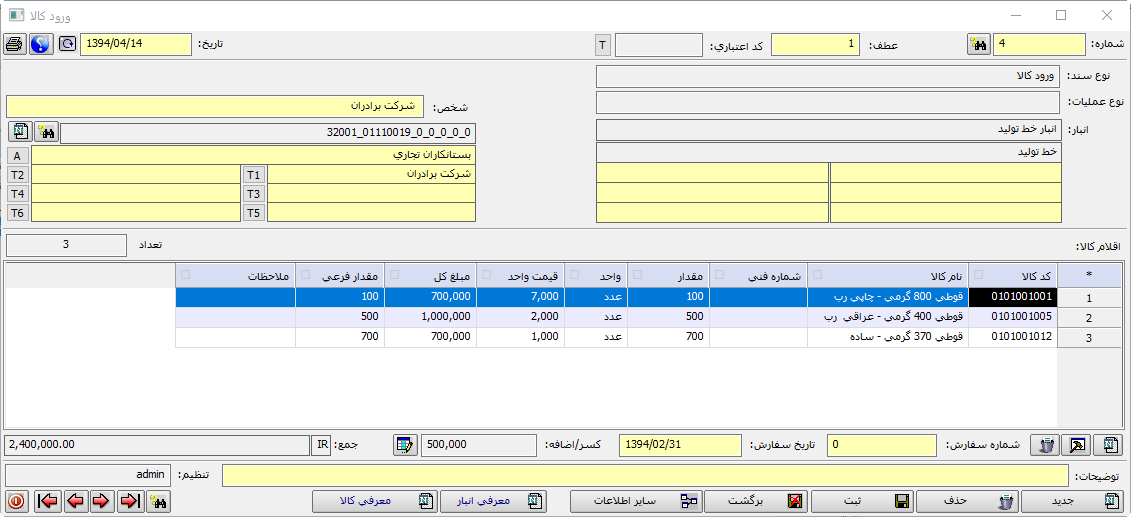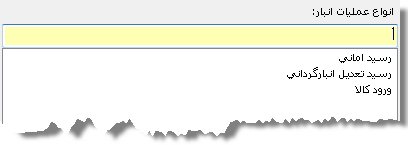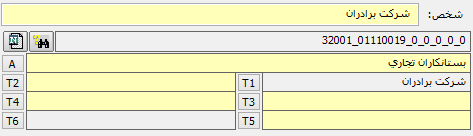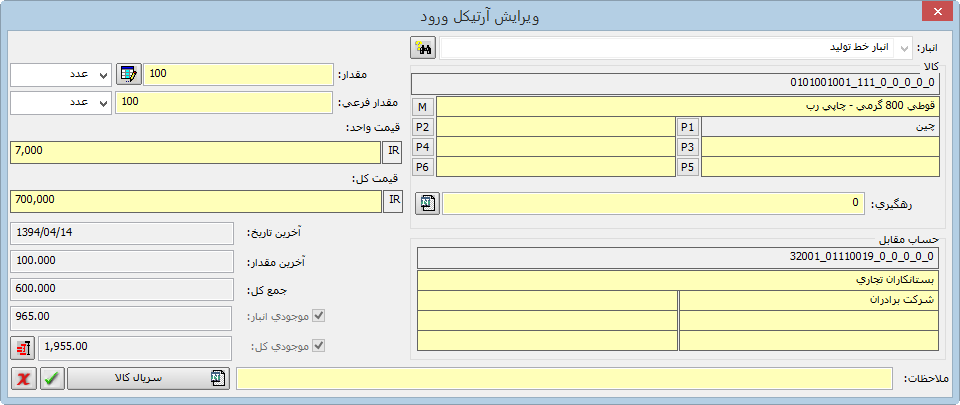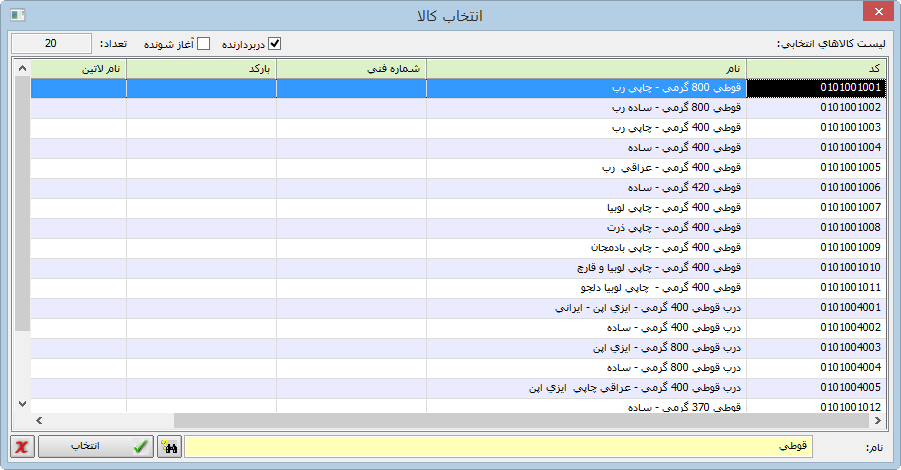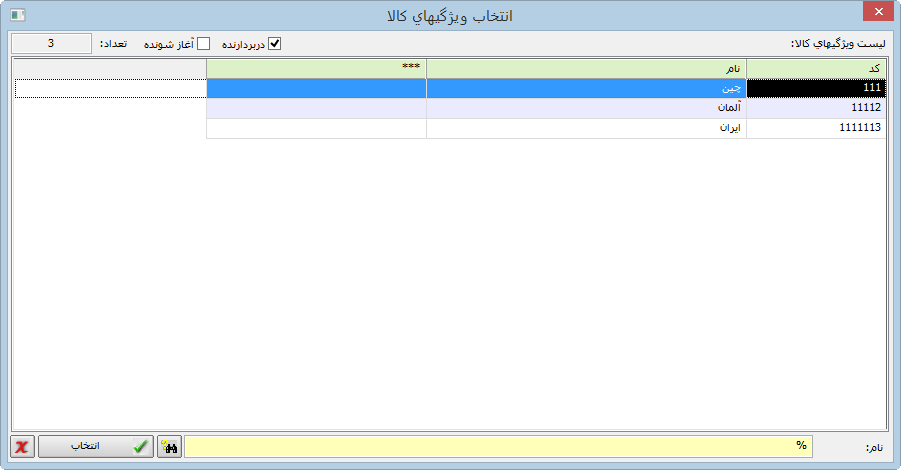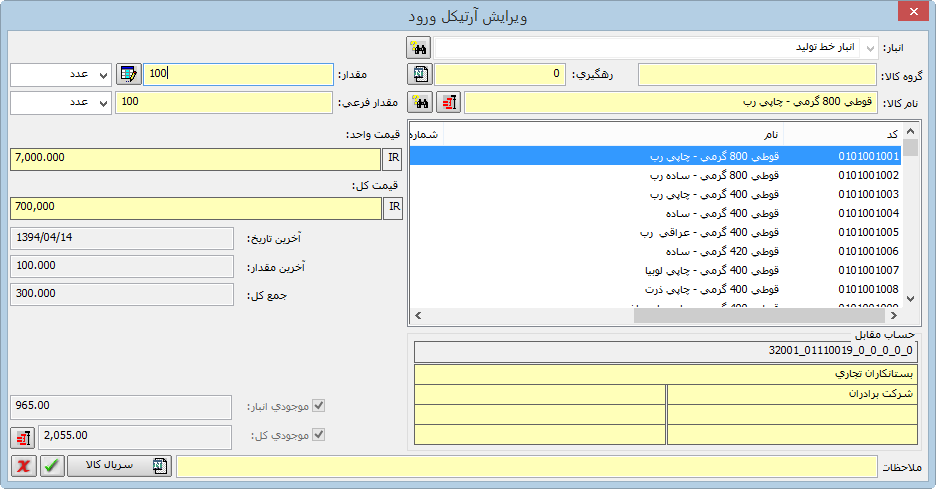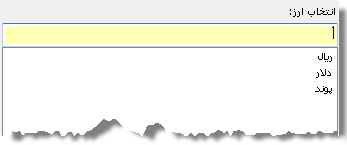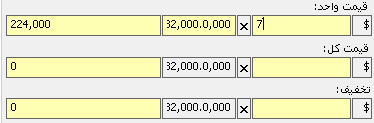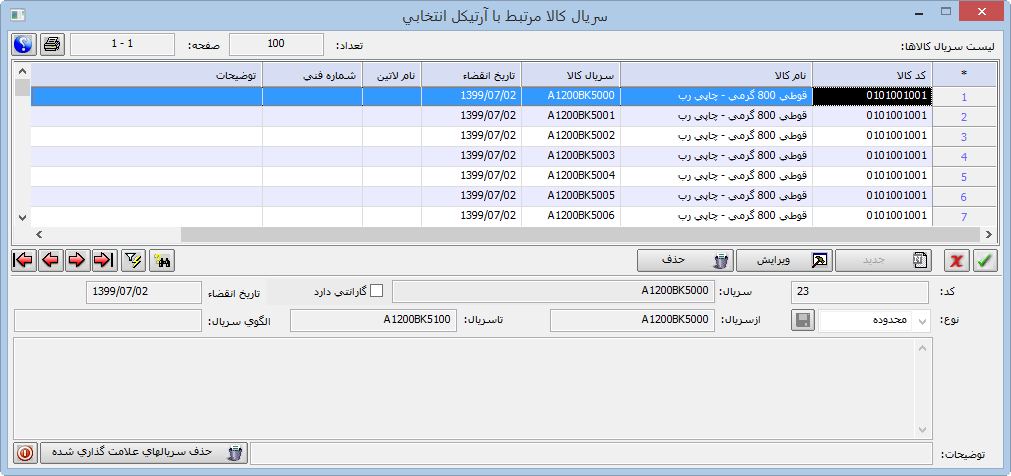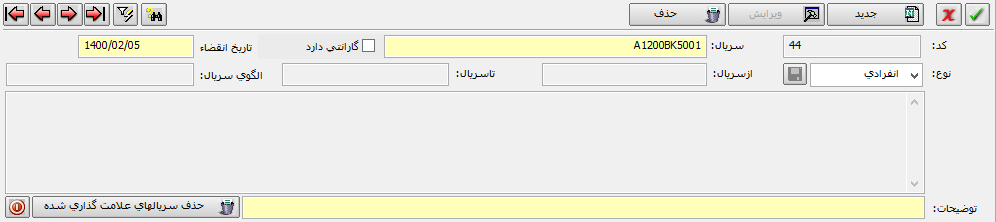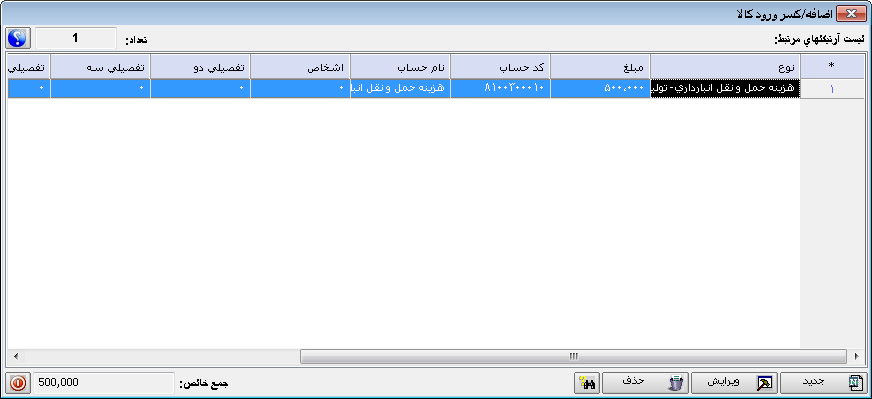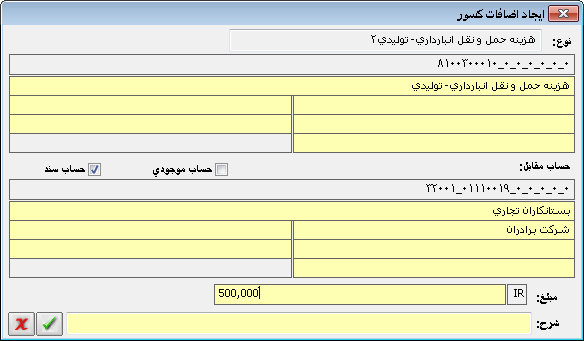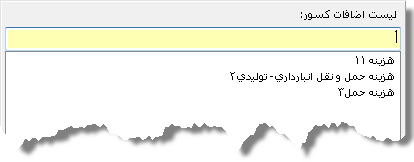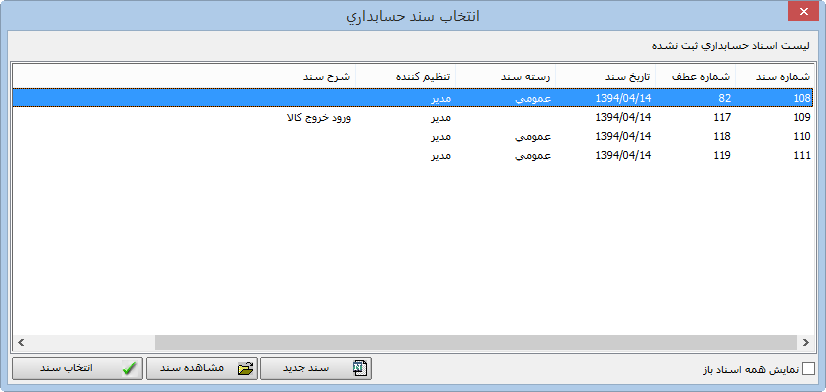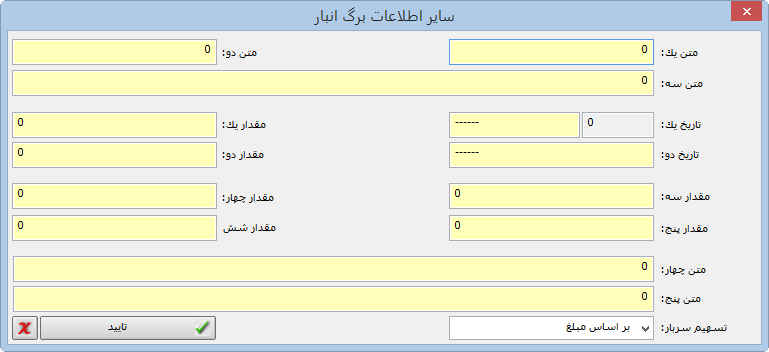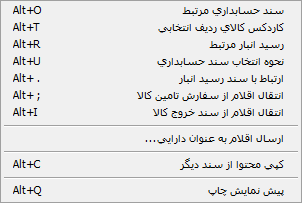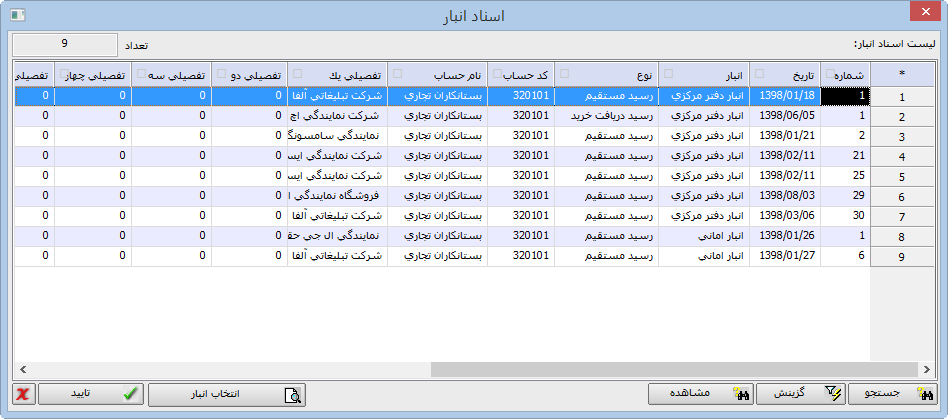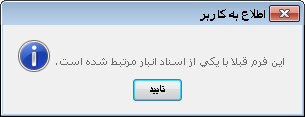برای ثبت عملیات ورود به انبار به صورت ریالی از برگه یا سند ورود استفاده کنید. توجه کنید که این فرم به دو صورت قابل استفاده است. در حالت اول سند ورود به طور مستقیم توسط کاربر تکمیل می شود و لذا با ثبت آن، رسید انبار و سند مالی عملیات نیز به صورت سیستمی ایجاد خواهد شد. در حالت دوم سند ورود کالا از طریق فراخوانی یک رسید انبار یا سفارش تأمین کالا ایجاد می شود که در این حالت با ثبت سند، تنها سند مالی برای آن صادر می شود. روش دوم از طریق امکانات منوی شناور فرم امکان پذیر است. در ادامه شیوه تکمیل این فرم به طور مستقیم و توسط کاربر توضیح داده می شود.
دسترسی به این فرم از طریق منوی "ورود به انبار" در بخش "عملیات ریالی کالا" امکان پذیر است. همچنین کلید میانبر برای دسترسی سریع به فرم Ctrl+I می باشد.

اجزای فرم شماره در این فیلد سیستم یک رقم بالاتر از آخرین شماره برگه ورود صادرشده را به عنوان شماره سند ورود به انبار نمایش می دهد که قابل تغییر توسط کاربر است. همچنین برای بازکردن سندهای ورود قبلی، شماره سند مورد نظر خود را در این فیلد نوشته و روی علامت
شماره عطف با استفاده از این فیلد می توانید سند ورود جاری را به اسناد بایگانی شده آن معطوف نمایید.
کد اعتباری اگر حساب مقابل سند ورود از مجموعه حساب های تحت کنترل اعتبارات باشد، انتخاب کد تامین در این فیلد الزامی بوده و در صورت عدم انتخاب آن سیستم اجازه ثبت رسید را به کاربر نخواهد داد. در این حالت جمع مبلغ بدهکار حساب با سقف در نظر گرفته شده برای تامین مقایسه شده و در صورت بیشتر بودن از آن از ادامه عملیات جلوگیری خواهد شد.
تاریخ در این فیلد تاریخ سند ورود مشخص می شود. به طور پیش فرض تاریخ روز توسط سیستم درج می شود که قابل تغییر توسط کاربر است.
این دو علامت نشاندهنده نحوه ثبت سند مالی برگه ورود می باشند که در توضیحات مربوط به ثبت برگه به طور کامل توضیح داده خواهد شد. در اینجا علامت
نوع سند در این فیلد با کلید Enter لیست انواع اسناد انبار تعریف شده در فرم اسناد انبار را باز و از بین آن ها نوع سند انبار مورد نظر خود را انتخاب نمایید.
عملیات در این فیلد با کلید Enter لیست انواع عملیات انبار ریالی که برای ورود کالا در فرم عملیات انبار تعریف شده است را باز و از بین آن ها عملیات مورد نظر خود را انتخاب نمایید. در این لیست تنها عملیاتی نمایش داده می شوند که رسته آن ها ریالی بوده و از نوع ورود به انبار هستند.
انبار در اینجا انبار مقصد مشخص می شود. بخشی از ابتدای نام انبار مقصد را در این فیلد نوشته و با کلید Enter لیست جستجو را باز و انبار مورد نظر خود را انتخاب نمایید. در صورتیکه در فرم معرفی انبارها تفصیلی های منتسب به انبار انتخاب شده باشد، سیستم به طور خودکار ردیف های تفصیلی را نیز تکمیل می کند. در غیر این صورت می توانید حساب های تفصیلی را در همین فرم انتخاب نمایید.
شخص در اینجا شخص یا شرکت تحویل دهنده کالا که حساب مقابل سند مالی این عملیات می باشد، مشخص می شود. برای انتخاب طرف حساب، ابتدا روی علامت در صورتیکه طرف حساب در سیستم تعریف نشده باشد، می توانید با علامت
اقلام کالا/ ایجاد آرتیکل سند ورود در این کادر آرتیکل های سند ورود به انبار درج می شوند. برای ایجاد یک آرتیکل جدید، روی علامت
برای ویرایش اطلاعات هر آرتیکل، نشانگر را روی رکورد آن در کادر اقلام قرار داده و روی علامت
شماره سفارش در صورت لزوم می توانید شماره سفارش را در این فیلد به صورت دستی درج کنید. شماره می تواند به صورت اعشاری نیز وارد شود.
تاریخ سفارش در این فیلد تاریخ سفارش کالا را درج نمایید.
کسر / اضافه در اینجا می توانید هزینه های جانبی متعلق به عملیات ورود را درج کنید. پیشنهاد می شود هر گونه هزینه مانند هزینه حمل و ... در اینجا درج شود تا برای آن ها ثبت مالی نیز انجام گیرد.
برای درج اضافه /کسر سند ورود با استفاده از علامت
در اینجا با استفاده از کلید "جدید" می توانید هزینه ها و اضافات جانبی را در فرم زیر وارد کنید.
اجزای فرم ایجاد اضافات کسور نوع : با کلید Enter در این فیلد لیست اضافات و کسور ثبت شده در سیستم را باز و با توجه به موضوع، یکی از آن ها را انتخاب کنید. این لیست در فرم اضافات و کسور اسناد تعریف شده است.
حساب : در صورتیکه در هنگام تعریف اضافات کسری ها، حساب مربوط به آن ها تعیین شده باشد، با انتخاب نوع کسری اضافات، سیستم به طور خودکار آن حساب را فراخوانی می کند. اما در صورت تعیین نشدن حساب در فرم اضافات و کسور اسناد، می توانید در همین فرم حساب مربوطه را انتخاب نمایید. حساب مقابل : در اینجا سیستم به طور خودکار حساب مقابل انتخاب شده در سند ورود را برای "حساب سند" و حساب مربوط به انبار انتخاب شده را برای "حساب موجودی" فراخوانی می کند. انتخاب حساب سند و حساب موجودی توسط کاربر با تیک کردن چک باکس هر یک از آن ها صورت می گیرد. در صورتیکه در نظر دارید مبلغ کسر و اضافه روی بهای تمام شده کالا موثر باشد، "حساب موجودی" را انتخاب نمایید. مبلغ : در صورتیکه مبلغ کسری یا اضافات در فرم اضافات و کسور اسناد تعیین شده باشد، به طور خودکار توسط سیستم در این فیلد جایگذاری می شود. به طور مثال اگر در آن فرم محاسبه مبلغ هزینه حمل به صورت درصدی تعیین شده باشد، سیستم درصد مربوطه را از مبلغ کل سند ورود محاسبه می کند. اما در صورت عدم تعیین مبلغ کسری یا اضافه می توانید این مبلغ را به صورت دستی درج کنید. شرح : در این فیلد توضیحات لازم در خصوص کسری یا اضافه را درج نمایید. در پایان با دکمه
جمع این فیلد جمع مبالغ کل آرتیکل ها یا مبلغ کل سند ورود را نمایش می دهد.
توضیحات برای درج ملاحظات مربوط به سند ورود، از این فیلد استفاده کنید. در این فیلد می توانید از شرح های تکراری نیز استفاده کنید. برای جستجوی شرح های تکراری نشانگر را روی فیلد توضیحات قرار داده و کلید Enter را بزنید تا لیست جستجوی شرح های تکراری باز شود. برای افزودن به شرح های تکراری می توانید با کلید میانبر Shift+Enter بدون خروج از فرم، وارد فرم شرح های تکراری شوید.
تنظیم در این فیلد نام کاربر تنظیم کننده سند ورود نمایش داده می شود.
پس از ثبت فرم، برای باز کردن یک سند خالی و ایجاد یک سند ورود جدید، از این دکمه یا کلید میانبر Alt+Insert استفاده کنید.
در صورتیکه سند ورود ثبت نشده باشد، برای حذف آن می توانید از این دکمه یا کلید میانبر Alt+Delet استفاده نمایید. پیش از حذف سند ورود، سیستم پیغامی برای تأیید کاربر نمایش می دهد.
پس از اطمینان از صحت اطلاعات درج شده در سند ورود، با استفاده از این دکمه یا کلید میانبر Alt+S آن را در سیستم ثبت نمایید.
همچنین تنظیماتی در سیستم وجود دارد که می توانید سند حسابداری برای این فرم صادر نکنید. در اين حالت مي توان از سيستم انبار به صورت سيستم نگهداري اطلاعات مقداري - ريالي استفاده نمود، بدون آنكه اثري بر روي اسناد مالي موسسه بگذارد. لذا تنظیمات ایجاد سند حسابداری در دو دسته بندی توضیح داده می شود: صدور سند حسابداری به محض ثبت فرم: در این حالت به دو صورت خودکار و نيمه خودکار می توانید شماره سند حسابداري را انتخاب کنید. اگر علامت بالای برگه ورود به شکل شيوه خودکار: در اين حالت ثبت مالي مربوط به عمليات ورود کالا، در آخرين سند ثبت نشده که تاريخ آن برابر با تاريخ برگه ورود است، انجام خواهد شد. در صورتيکه سند ثبت نشده به تاريخ برگه ورود وجود نداشته باشد، سند جديدي به تاريخ برگه ورود ايجاد مي شود و ثبت مربوطه انجام خواهد شد. شيوه نيمه خودکار: در اين حالت ليست اسناد ثبت نشده مالي ارائه مي شود و کاربر مي تواند يکي از آن ها را انتخاب کند يا سند جديدي را پيشنهاد دهد. شماره سندي که به اين ترتيب مشخص مي شود به عنوان سند مرتبط با عمليات کالا در نظر گرفته مي شود. در اينجا پس از ثبت و ذخيره سازي، فرم انتخاب سند حسابداري که تنها اسناد باز در تاریخ سند ورود را نمایش می دهد، مشابه شکل زير باز می شود.
در این فرم امکان انتخاب یکی از اسناد ثبت نشده یا ایجاد یک سند جدید وجود دارد. همچنین با استفاده از دکمه "مشاهده سند" می توانید بدون خروج از فرم، اسناد حسابداری ثبت نشده را مشاهده کنید. برای مشاهده کلیه اسناد باز بدون در نظر گرفتن تاریخ سند ورود، چک باکس "نمایش همه اسناد باز" را فعال نمایید. عدم صدور سند حسابداری : در اين حالت سيستم، سند مالي مرتبط با عمليات ورود كالا را صادر نخواهد كرد و پس از ذخيره سازي برگه ورود تنها رسید انبار مربوطه صادر خواهد شد. در اين حالت مي توان از سيستم انبار به صورت سيستم نگهداري اطلاعات مقداري - ريالي استفاده نمود، بدون آنكه اثري بر روي اسناد مالي موسسه بگذارد. بنابراين مي توان ثبت مالي متناظر با اين عمليات را به صورت دستي انجام داد. تنظیمات مربوط به این کار در پانل امکانات، فرم مدیریت گروه های کاری انجام می گیرد. لازم به ذكر است اگر قصد ايجاد اسناد مالي مرتبط با عمليات كالا را داشته باشيد، مي توانيد از امكان صدور خودكار آن در عمليات بازسازي كاردكس استفاده نماييد. توضيح اينكه هنگام بازسازي كاردكس، سيستم مي تواند براي تمامي عمليات كالا كه داراي سند مالي نمي باشند، ثبتهاي مالي متناظر ايجاد كند.
تنظیمات مدیر سیستم برای جلوگیری از منفی شدن موجودی یکی از امکانات موجود در فرم های عملیاتی سیستم بازرگانی و انبار، امكان كنترل موجودي منفي ناشي از ويرايش اسناد بازرگاني و انبار می باشد. فرمهای عملیاتی سیستم بازرگانی و انبار، در واقع ثبت عملیات ورود و خروج کالا در انبار را بر عهده دارند. تاثیر این عملیات در کاردکس هر کالا قابل مشاهده می باشد. در سیستم بازرگانی و انبار پیوست، امکان ویرایش و حذف اسناد بازرگانی و انبار ثبت شده (جهت اصلاح اشتباهات کاربری) وجود دارد و این نوع عملیات باعث مخدوش شدن قیمت تمام شده محاسبه شده تاریخی و در مواردی منفی شدن موجودی کالا در کاردکس کالا خواهد شد. امکان حذف و ویرایش اسناد انبار از ویژگی های مثبت پیوست جهت سازمانهایی است که بی نظمی در ثبت تراکنش ها و یا ورود و خروج کالا به انبار دارند و این بی نظمی بعضاً از اقتضائات شرایط کاری این سازمانها محسوب می شود. به همین دلیل قابلیتی در سیستم قرار داده شده است که با وجود امکان ویرایش و حذف فرم ها بتوان از منفی شدن موجودی کالا جلوگیری کرده و بهای تمام شده کالاها را نیز در هر لحظه به درستی محاسبه نمود. برای این منظور لازم است در قسمت دسترسی های گروه کاری، برای فرم های موجود، تنظیمات خاصی را اعمال نمایید. پس از اعمال این تنظیمات در صورت ایجاد هرگونه تغییر در فرم های عملیاتی اگر این تغییر منجر به منفی شدن موجودی بشود، سیستم با پیغامی هشدار لازم را به کاربر خواهد داد. برای اعمال این تنظیمات مراحل زیر را دنبال کنید: 1. از پانل امکانات وارد بخش مدیریت کاربران شده و فرم مدیریت گروههای کاری را انتخاب کنید. 2. نام گروه کاری مورد نظر خود را از داخل لیست انتخاب کنید و با دابل کلیک یا دکمه "ویرایش"، فرم ویرایش گروه کاری را باز نمایید. 3. . روی دکمه "مدیریت تنظیمات" کلیک کنید و در فرم بازشده، در کمبوباکس برنامه، برنامه انبار و در کمبوباکس فرم، فرم "ورود کالا" را انتخاب نمایید. 4. در لیست تنظیمات فرم، تنظیم شماره 9 یا همان گزینه "جلوگیری از انجام تراکنش منجر به منفی شدن موجودی" را تیک کرده و فعال کنید. 5. در پایان در منوی شناور فرم به ترتیب روی آیتم های بروزرسانی و ذخیره کلیک کنید و پس از خروج از فرم با علامت
در صورتیکه پس از ثبت سند ورود، در نظر دارید تغییراتی در آن اعمال نمایید، می توانید با استفاده از این دکمه وضعیت آن را به حالت ثبت نشده تغییر دهید.
در صورت لزوم می توانید با کلیک بر این دکمه فرم زیر را باز کرده و اطلاعات بیشتری در خصوص سند ورود در آن وارد نمایید. به طور مثال در صورت نیاز به درج نام راننده یا مواردی مشابه می توانید عنوان یک فیلد را راننده قرار داده و اطلاعات مورد نیاز را در آن درج کنید.
با کلیک بر این دکمه بدون خروح از فرم می توانید وارد فرم مدیریت انبارها شوید و تغییراتی در اطلاعات انبارها ایجاد یا انبار جدید تعریف کنید.
در صورتیکه کالای مورد نظر شما در لیست کالاها و خدمات انبار انتخاب شده وجود ندارد یا کالای جدیدی وارد انبار شده است، با استفاده از این دکمه می توانید بدون خروج از فرم وارد فرم معرفی کالا و خدمات شوید و آن را تعریف کنید یا تغییراتی در اطلاعات کالاها اعمال نمایید. |
سند حسابداری مرتبط پس از ثبت سند ورود، برای باز کردن و مشاهده سند حسابداری مربوط به آن از این گزینه یا کلید میانبر Alt+O استفاده کنید.
کاردکس کالای ردیف انتخابی با قرار دادن نشانگر روی هر رکورد از اقلام سند ورود و انتخاب این آیتم یا کلید میانبر Alt+T می توانید بدون خروج از فرم، کاردکس مقداری کالای مذکور را باز نمایید.
رسید انبار مرتبط پس از ثبت سند ورود، برای مشاهده رسید انبار مرتبط با آن از این گزینه یا کلید میانبر Alt+R استفاده کنید.
نحوه انتخاب سند حسابداری همانطور که توضیح داده شد، نحوه انتخاب سند مالی برگه ورود به دو شیوه خودکار و نیمه خودکار امکان پذیر است. برای تغییر نحوه انتخاب سند از حالت خودکار به نیمه خودکار یا بالعکس از این گزینه یا کلید میانبر Alt+U استفاده کنید.
ارتباط با سند رسید انبار در شرایطی که روال کار به این صورت است که ابتدا رسید انبار توسط کاربری که به اطلاعات ریالی دسترسی ندارد، ثبت شده و سپس همان رسید توسط کاربر دیگری تبدیل به سند ورود کالا شود، می توانید با استفاده از این آیتم، رسید مربوطه را در فرم ورود کالا فراخوانی کنید. برای این کار کافیست پس از باز کردن یک برگه جدید، در منوی شناور روی گزینه "ارتباط با سند رسید انبار" کلیک نمایید یا کلید میانبر Alt+. را بزنید تا فرم اسناد انبار نمایش داده شود.
در این فرم از طریق دکمه "انتخاب انبار" انبار یا انبارهای مورد نظر خود را انتخاب کنید تا پس از تایید آن، لیست رسیدهای مستقیم و غیرمستقیم ثبت شده برای این انبار/انبارها نمایش داده شود. اینک رسید مورد نظر خود را انتخاب و با دابل کلیک یا دکمه "تأیید" اطلاعات آن را به برگه ورود منتقل نمایید. سپس در برگه ورود، اصلاحات و تغییرات لازم را اعمال کرده و اطلاعات ریالی را نیز وارد کنید. بدين ترتيب برگه ورود كالا و رسيد انبار با هم مرتبط مي شوند. در پایان آن را ثبت نمایید تا سند مالی آن نیز صادر شود.
انتقال اقلام از سفارش تأمین کالا در شرکت هایی که روال کار سیستم انبار به صورت منوی عملیات تأمین کالاست، عموماً پس از ثبت سفارش خرید و ایجاد رسید ارسال کالا توسط کاربرانی که به اطلاعات ریالی دسترسی ندارند، سند ورود کالا از طریق فراخوانی رسید ارسال کالا ایجاد می شود. در این حالت پس از ثبت رسید ارسال کالا که برای سفارش های خرید صادر می شود، می توانید در سند ورود کالا انبار مقصد را انتخاب کرده و سپس با کلیک بر آیتم "انتقال اقلام از سفارش تأمین کالا" یا زدن کلید میانبر Alt+; لیست رسیدهای ارسال صادر شده برای این انبار را مشاهده کنید. با انتخاب هر یک از این موارد از طریق دابل کلیک یا دکمه "تایید" اطلاعات آن به فرم سند ورود منتقل شده و در این مرحله کاربرانی که به اطلاعات ریالی دسترسی دارند می توانند این سند را اصلاح و تکمیل کرده و سپس ثبت کنند تا سند مالی آن نیز صادر شود.
انتقال اقلام از سند خروج کالا در برخی موارد اقلامي كه از انبار خارج شده به دلايلي ممکن است مجددا به انبار بازگردد، در این شرایط با فراخوان برگه خروج در برگه ورود، كالا با همان مبلغي كه خارج شده دوبار به انبار برمیگردد و نیاز به درج مجدد آرتيكل ها توسط کاربر نیست. برای فراخوان برگه خروج، می توانید در سند ورود کالا انبار را انتخاب کرده و سپس با کلیک بر آیتم "انتقال اقلام از سند خروج کالا" یا زدن کلید میانبر Alt+I لیست برگه های ورود صادر شده برای این انبار را مشاهده کنید. با انتخاب هر یک از این موارد از طریق دابل کلیک یا دکمه "تایید" اطلاعات آن به فرم سند ورود منتقل می شود.
ارسال اقلام به عنوان دارایی ... در صورتیکه کالاهای ورودی به انبار از انواع دارایی باشند، با استفاده از این آیتم می توانید آن ها را به عنوان دارایی به سیستم دارایی ثابت نیز انتقال دهید. با انتخاب این آیتم، برگه ارسال دارایی که حاوی سند ورود جاری می باشد، باز می شود.
کپی محتوا از سند دیگر با استفاده از این آیتم می توانید به سادگی اطلاعات یک سند ورود را از سند ورود مشابهی کپی کنید. برای این کار لازم است ابتدا انبار مورد نظر خود را در فیلد انبار مقصد انتخاب نمایید. سپس با انتخاب این گزینه از منوی شناور فرم یا با استفاده از کلید میانبر Alt+C لیستی از اسناد ورود ثبت شده برای انبار منتخب نمایش داده می شود که با دابل کلیک روی هر سطر اطلاعات آن به طور کامل در سند ریالی جاری جایگزین می شود. پس از آن می توانید اطلاعات را اصلاح کرده یا تغییرات لازم را اعمال کنید و سند را ثبت نمایید.
پیش نمایش چاپ با انتخاب این گزینه یا استفاده از کلید میانبر Alt+Q فرم مدیریت چاپ را که روی سند ورود کالا فیلتر شده است، باز کنید و پیش نمایش این فرم را مشاهده نمایید یا آن را چاپ کنید. |
تنظیمات کاربری ورود اطلاعات سریال کالا
|